对于需要重新安装或修复操作系统的用户来说,了解并掌握“系统盘制作U盘的操作步骤”至关重要。接下来,我们将一步步带您走完系统盘制作u盘怎么操作的全过程,从准备工具到完成制作,确保您能够轻松创建一个可靠的启动U盘,随时应对各种系统维护需求。
工具/原料:
系统版本:win7旗舰版
品牌型号:宏碁非凡S3X
软件版本:咔咔装机工具v3.1.319.329
方法/步骤:
方法一:系统盘制作步骤
小编推荐:小白如何用系统盘制作u盘安装系统详细指南
1、首先下载安装咔咔装机软件,将u盘插入电脑,点击u盘模式。
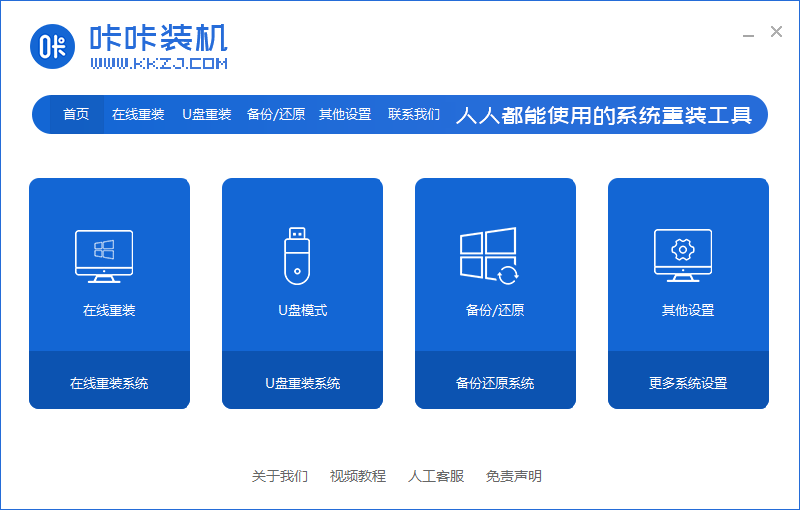
2、选择自己的u盘,点击开始制作。
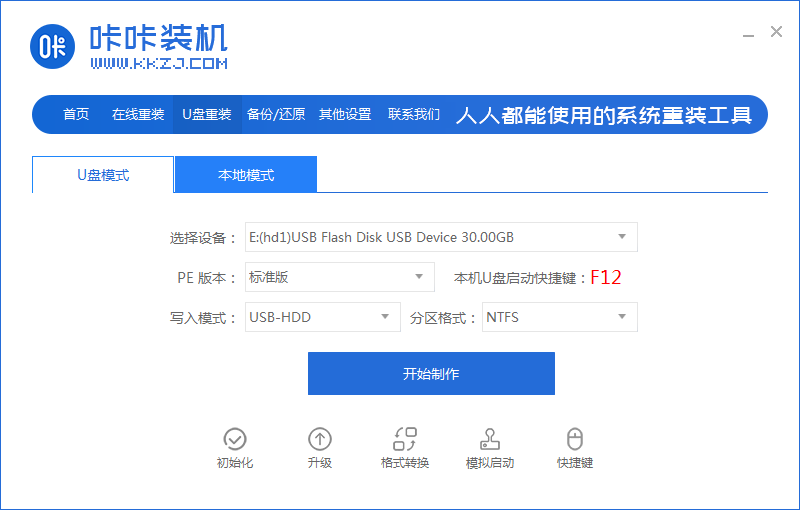
3、选择要安装的系统版本,点击开始制作。
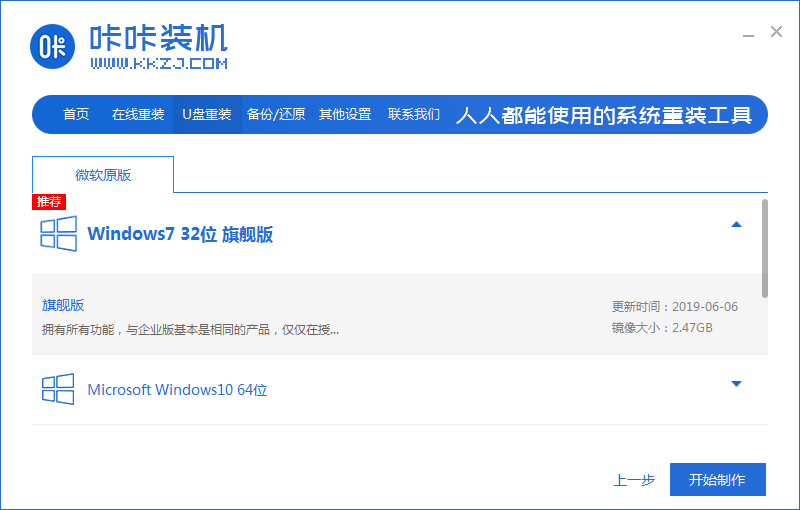
4、确认已备份好重要资料后点击确定。
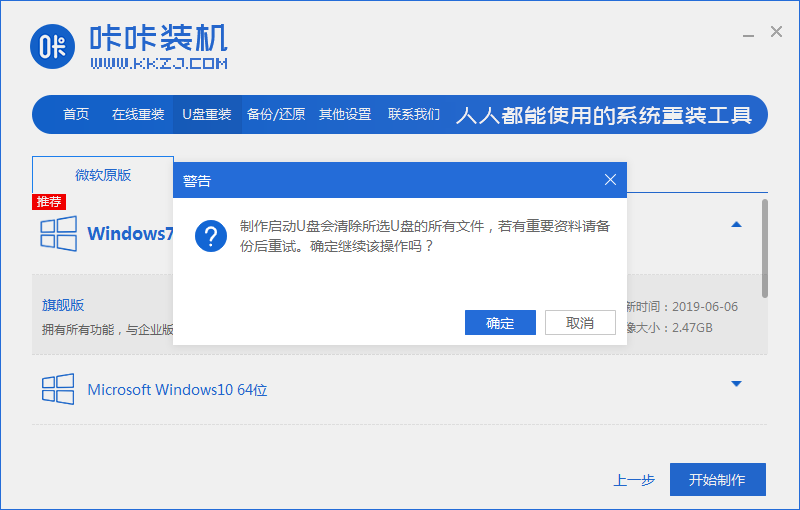
5、等待下载PE系统等资源。

6、等待U盘制作。
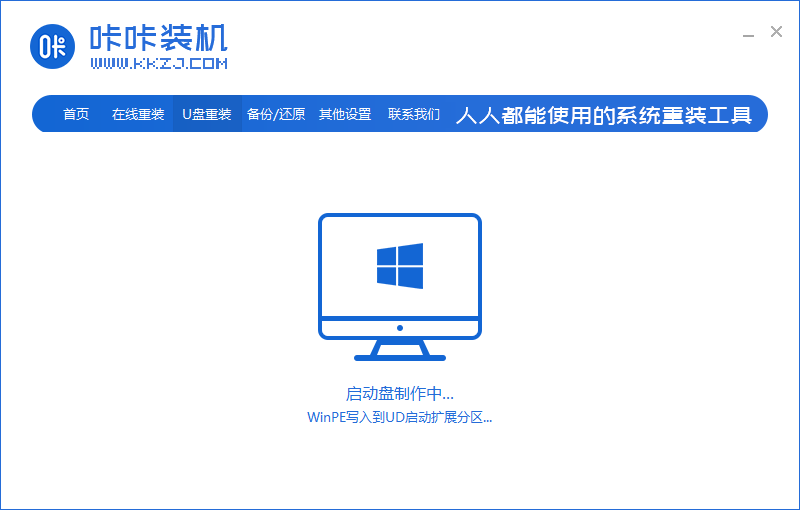
7、提示u盘制作完毕后点击预览。
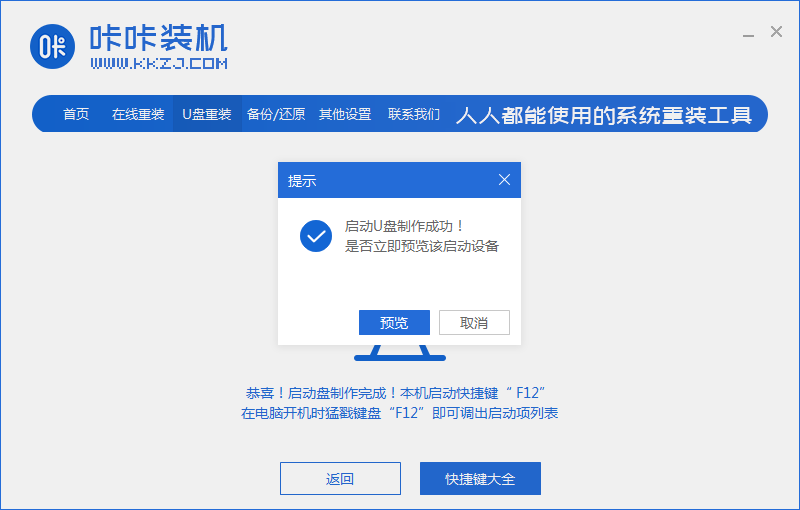
8、记住自己电脑型号的启动热键,系统u盘完成。
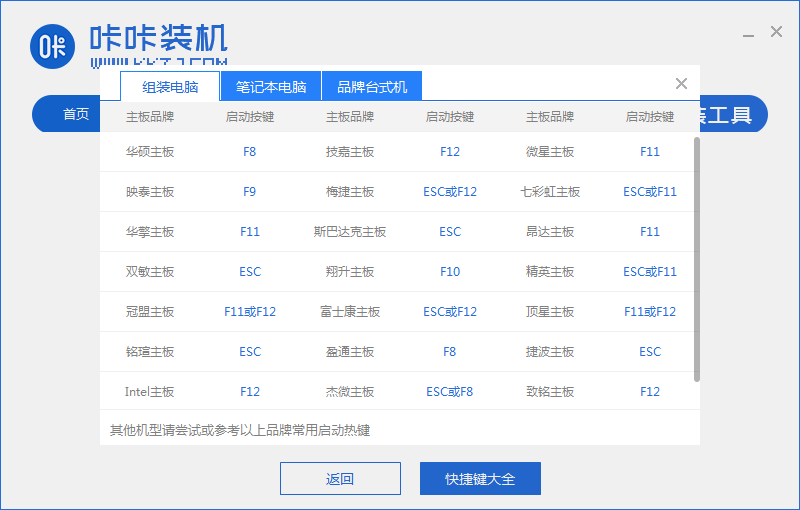
如何u盘重装系统一步步图解教程小白也能轻松掌握
了解如何通过U盘重装系统,安全高效地刷新您的计算机性能。本文详细指南涵盖必要工具准备、BIOS设置及安装步骤,助您轻松实现系统重装。掌握此技术,让您的设备焕然一新,性能稳步提升。
方法二:使用系统u盘重装电脑的步骤
1、浏览并找到自己的电脑品牌后,按照提示点击启动键,进入bios系统。
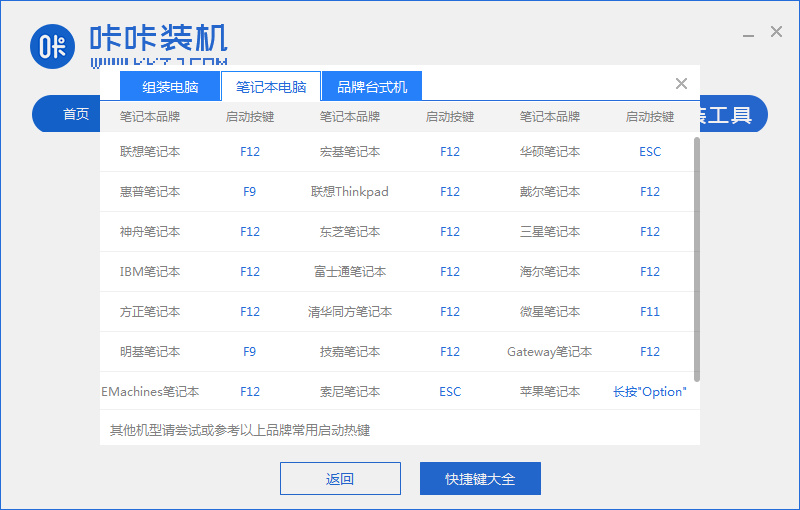
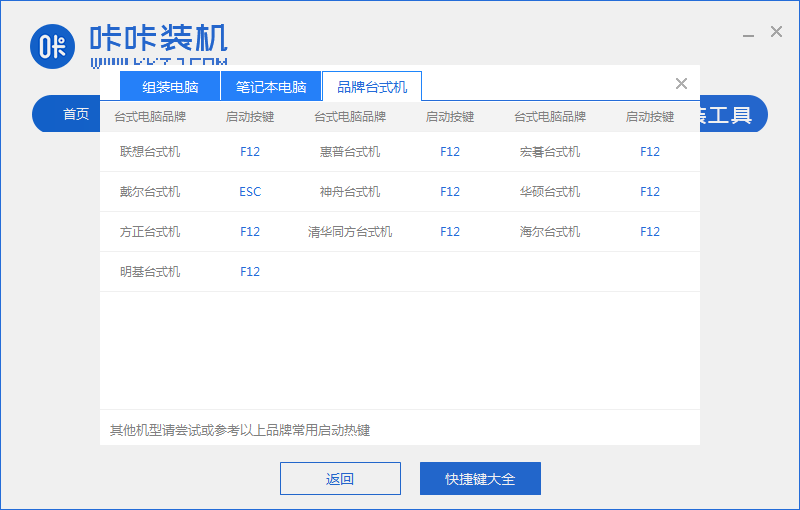
2、进入bios后,选择USB选项,回车。

3、等待系统自动安装,这个过程中不需要人工干涉。
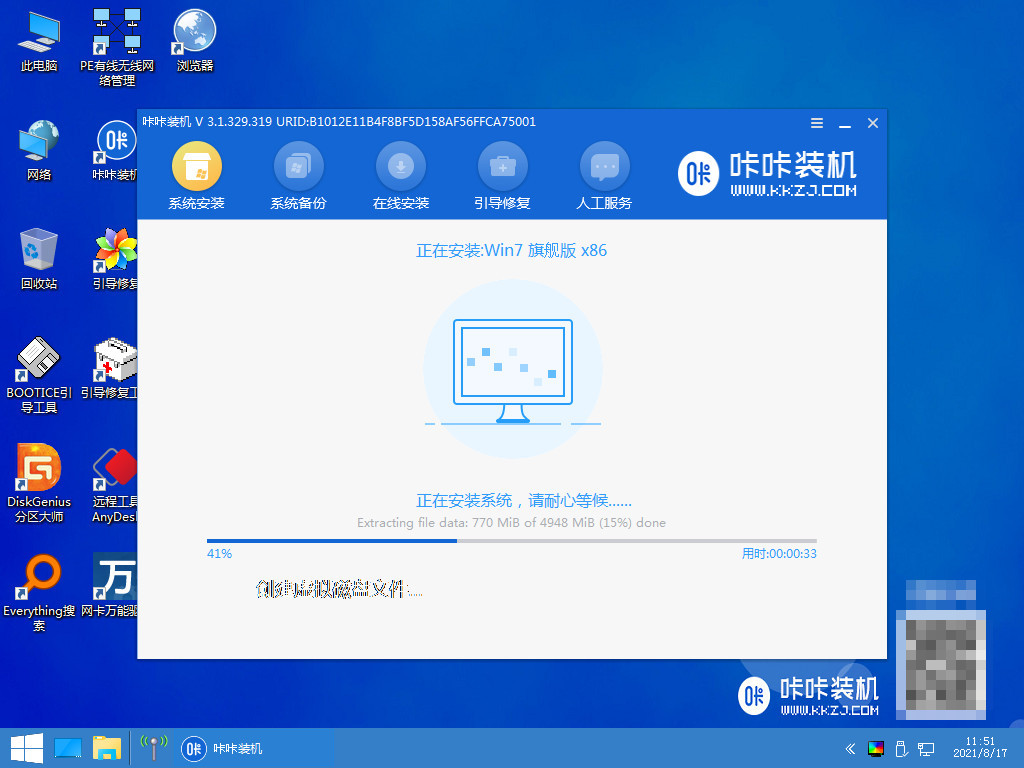
4、系统安装完成后会提示安装完成,这时点击立即重启。
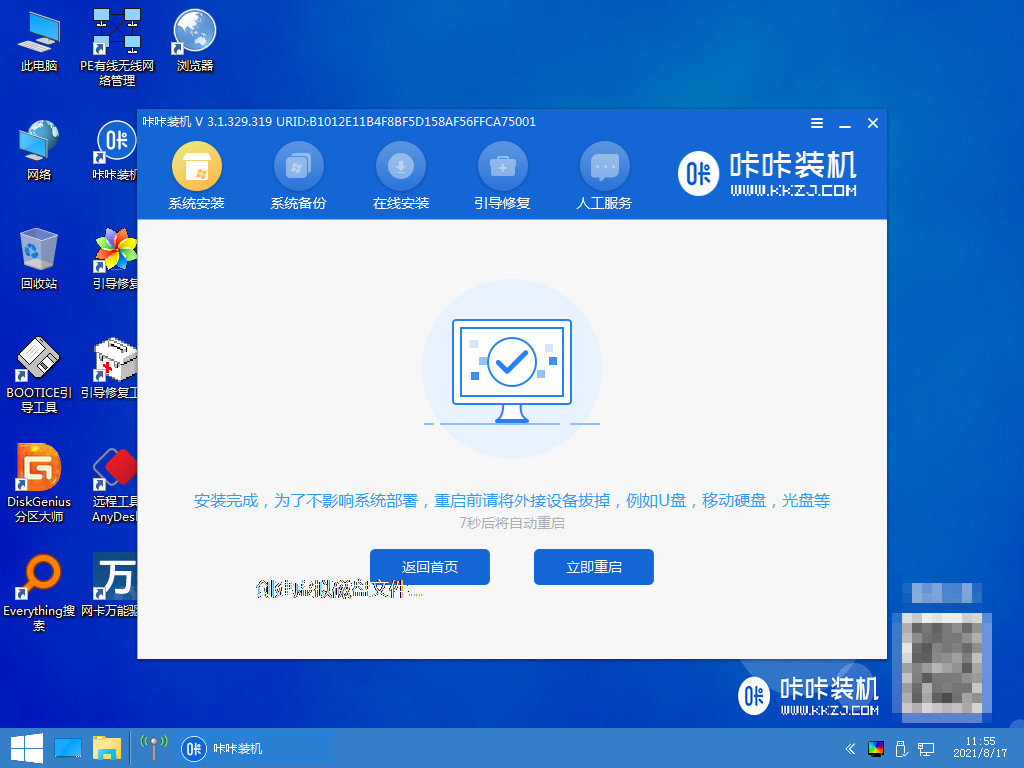
5、等待系统自动重启。
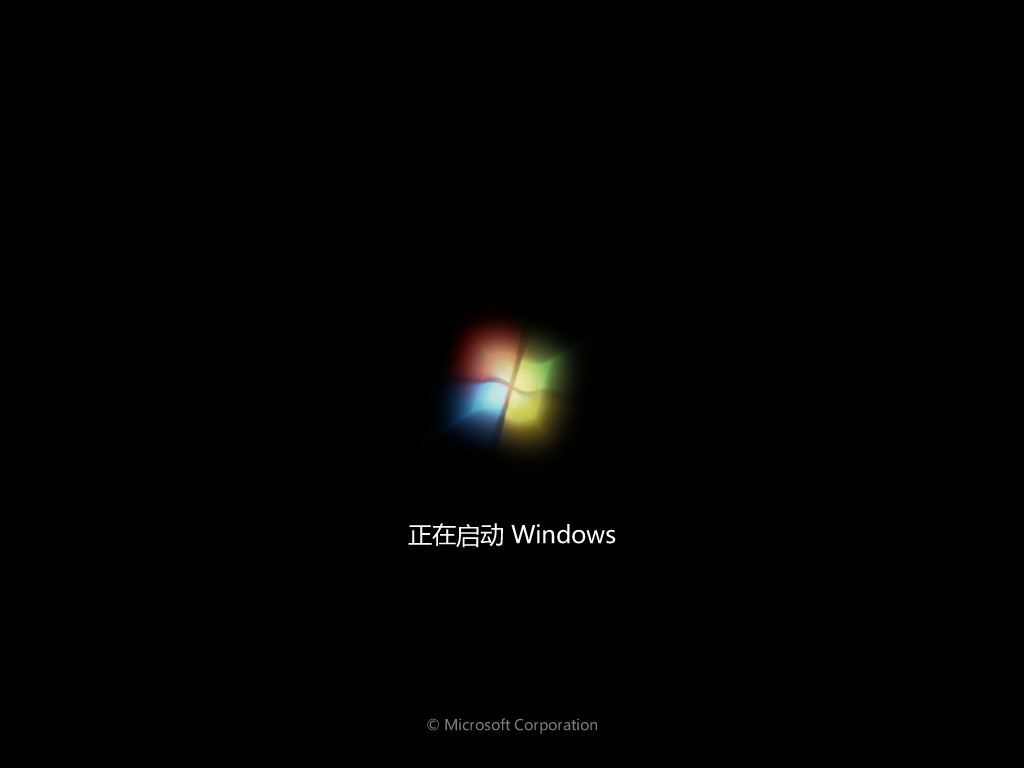
6、重启完成后进入到桌面系统,安装完成。
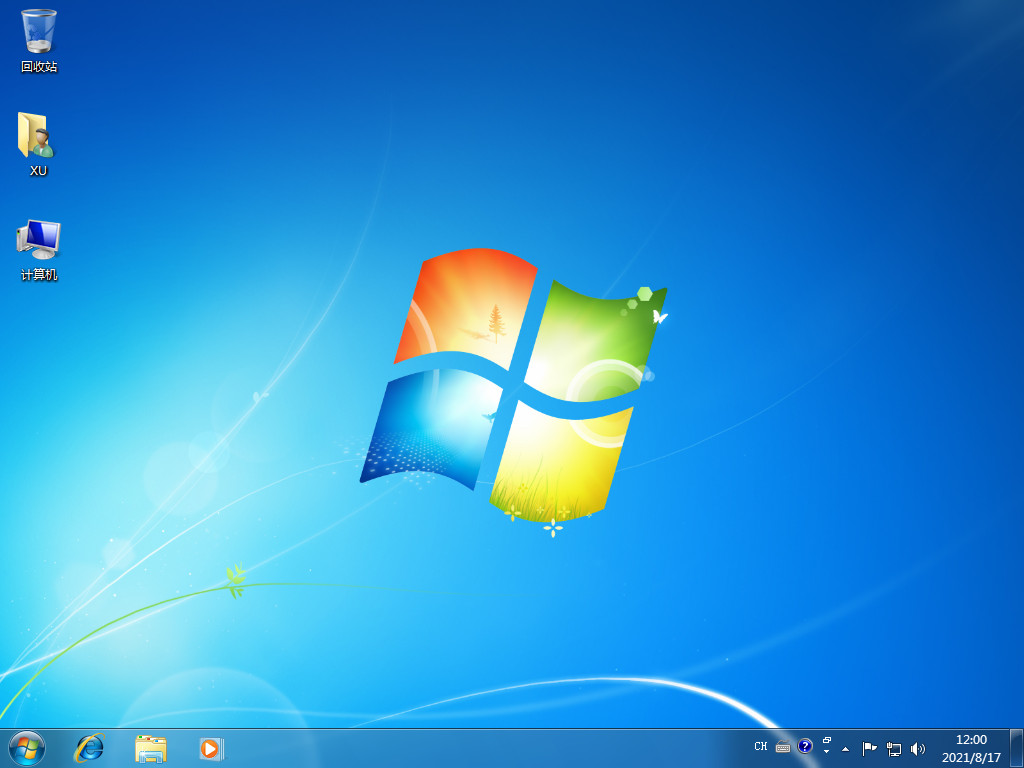
延伸内容:做系统的U盘可以存放别的东西吗
1、首先,从技术角度来看,U盘本质上是一种存储设备,其主要功能是存储和传输数据。因此,无论是用于安装操作系统的系统文件,还是其他类型的文件,如文档、图片、视频等,都可以存储在U盘上。系统U盘只不过是在普通U盘的基础上,额外存放了操作系统安装文件,这并不影响它同时存储其他非系统文件。
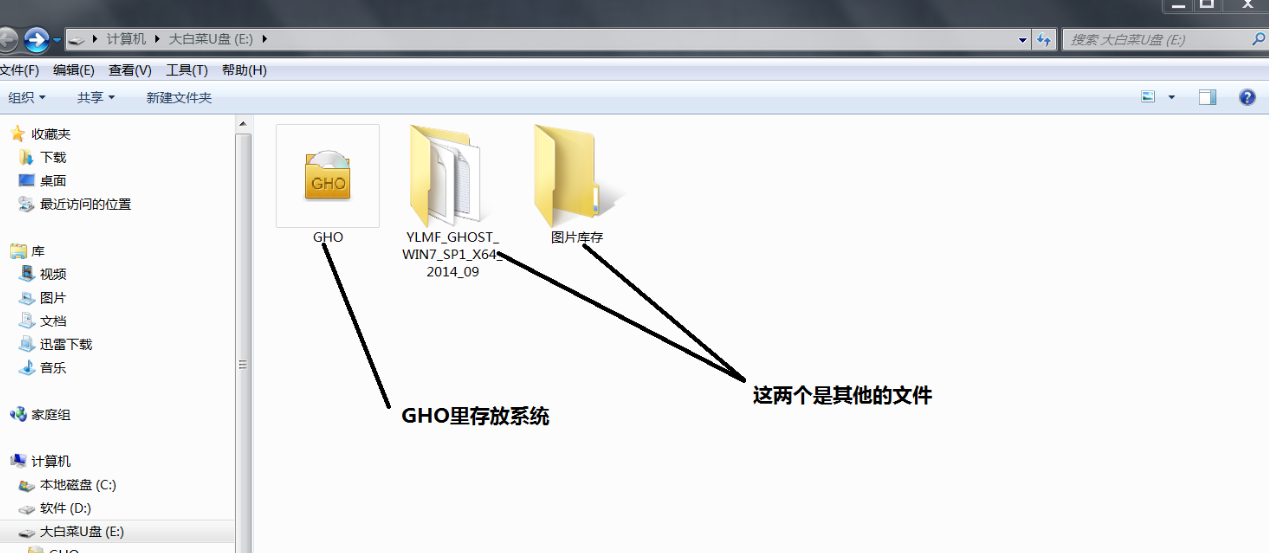
2、其次,在实际应用中,许多用户会将U盘分区,一部分用于存放操作系统安装文件,另一部分则用于日常文件的存储和传输。这种分区方式可以有效地管理不同类型的文件,既保证了系统文件的完整性,又方便了其他文件的存取。例如,一些技术人员在制作系统U盘时,会专门划分出一个区域用于存放常用软件、驱动程序或紧急修复工具,以便在需要时快速访问。
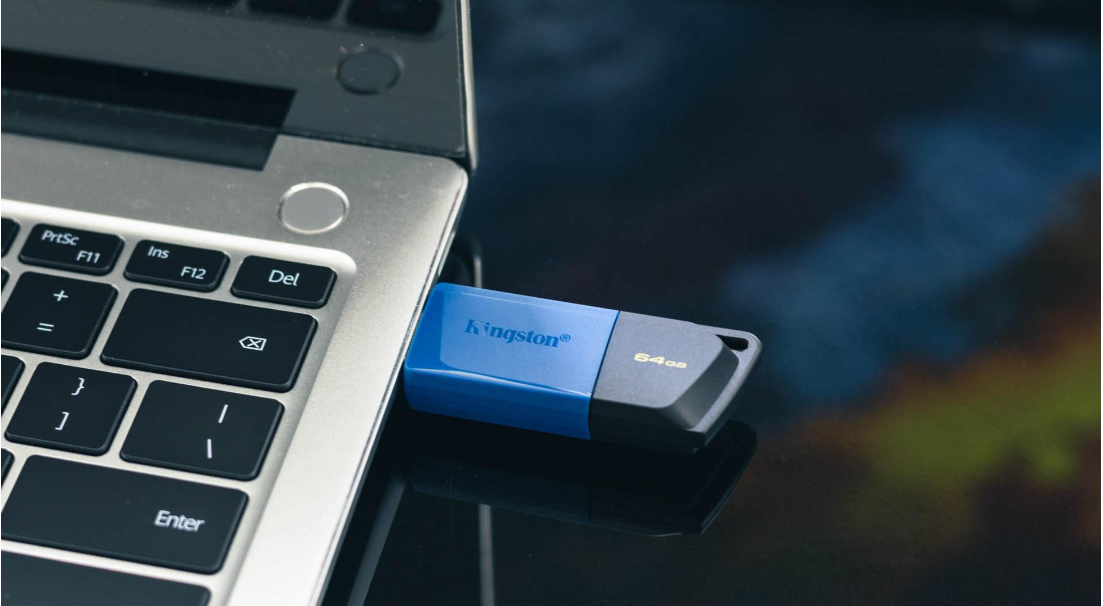
3、最后,需要注意的是,虽然系统U盘可以存放其他东西,但在使用过程中应当谨慎操作,避免误删或损坏系统文件,以免影响U盘作为系统安装盘的功能。此外,如果U盘空间有限,也需要合理规划存储空间,确保重要文件的保存和系统的正常运行。
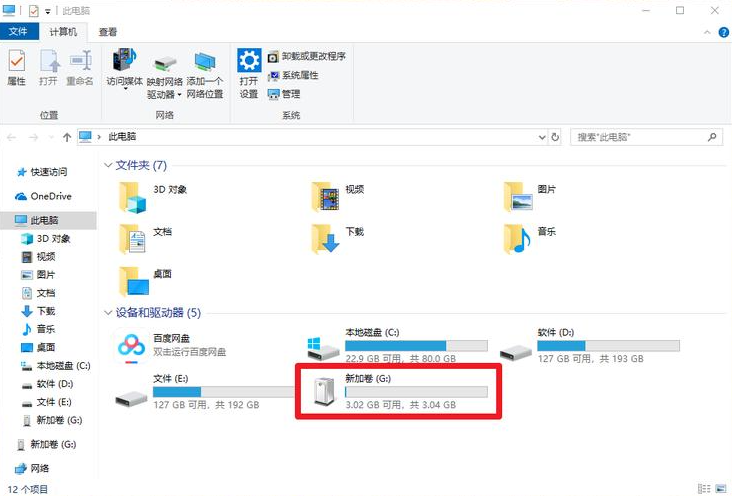
总结:
通过上述详细而系统的操作步骤,您已经成功地将系统盘制作到了U盘上,这不仅为您的电脑维护提供了极大的便利,也让您在面临系统重装或修复时更加从容不迫。以上分享希望可以帮助到大家。
u盘系统工具安装教程:一步步教你轻松搞定系统重装
U盘系统工具是一种高效便捷的解决方案,可用于创建启动盘、进行系统恢复、病毒查杀和数据备份。其快捷性和多功能性使其成为IT支持和个人用户的理想选择,优化系统维护流程,提高工作效率。


